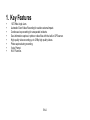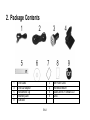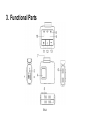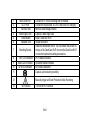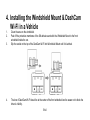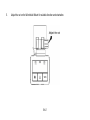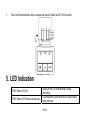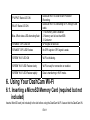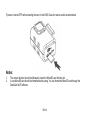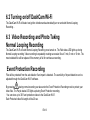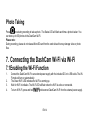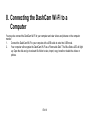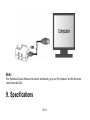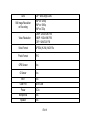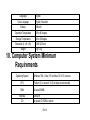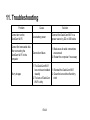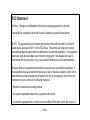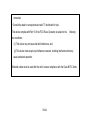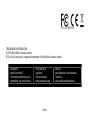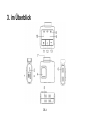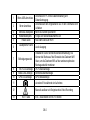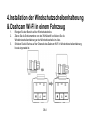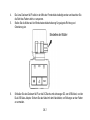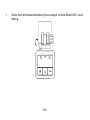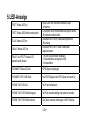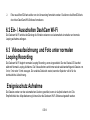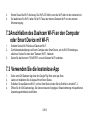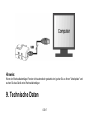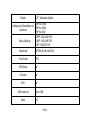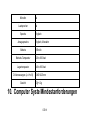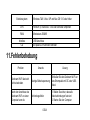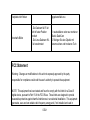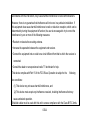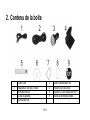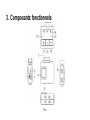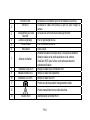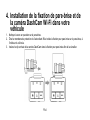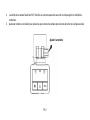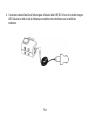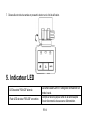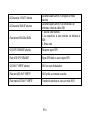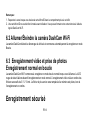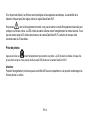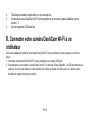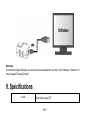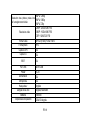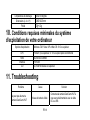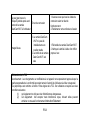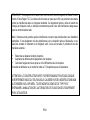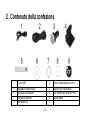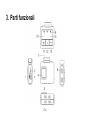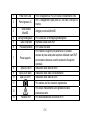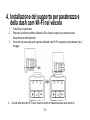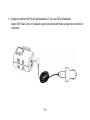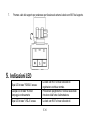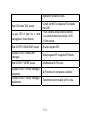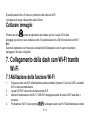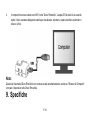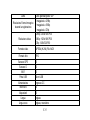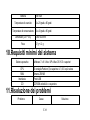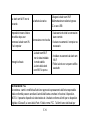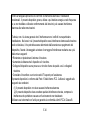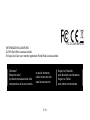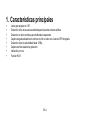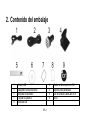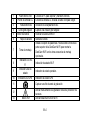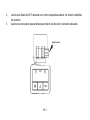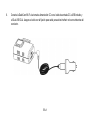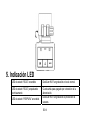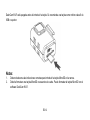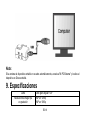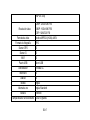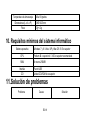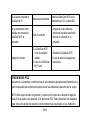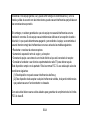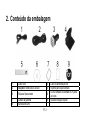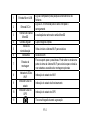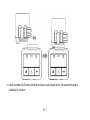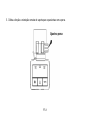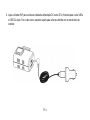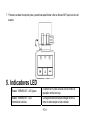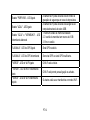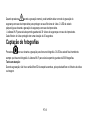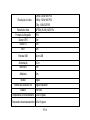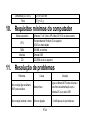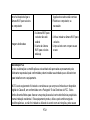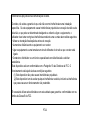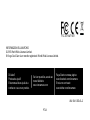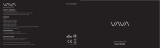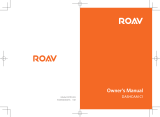La pagina si sta caricando...
La pagina si sta caricando...
La pagina si sta caricando...
La pagina si sta caricando...
La pagina si sta caricando...
La pagina si sta caricando...
La pagina si sta caricando...
La pagina si sta caricando...
La pagina si sta caricando...
La pagina si sta caricando...
La pagina si sta caricando...
La pagina si sta caricando...
La pagina si sta caricando...
La pagina si sta caricando...
La pagina si sta caricando...
La pagina si sta caricando...
La pagina si sta caricando...
La pagina si sta caricando...
La pagina si sta caricando...
La pagina si sta caricando...
La pagina si sta caricando...
La pagina si sta caricando...
La pagina si sta caricando...
La pagina si sta caricando...
La pagina si sta caricando...
La pagina si sta caricando...
La pagina si sta caricando...
La pagina si sta caricando...
La pagina si sta caricando...
La pagina si sta caricando...
La pagina si sta caricando...
La pagina si sta caricando...
La pagina si sta caricando...
La pagina si sta caricando...
La pagina si sta caricando...
La pagina si sta caricando...
La pagina si sta caricando...
La pagina si sta caricando...
La pagina si sta caricando...
La pagina si sta caricando...
La pagina si sta caricando...
La pagina si sta caricando...
La pagina si sta caricando...
La pagina si sta caricando...
La pagina si sta caricando...
La pagina si sta caricando...
La pagina si sta caricando...
La pagina si sta caricando...
La pagina si sta caricando...
La pagina si sta caricando...
La pagina si sta caricando...
La pagina si sta caricando...
La pagina si sta caricando...
La pagina si sta caricando...
La pagina si sta caricando...
La pagina si sta caricando...
La pagina si sta caricando...
La pagina si sta caricando...
La pagina si sta caricando...
La pagina si sta caricando...
La pagina si sta caricando...
La pagina si sta caricando...
La pagina si sta caricando...
La pagina si sta caricando...
La pagina si sta caricando...
La pagina si sta caricando...
La pagina si sta caricando...
La pagina si sta caricando...
La pagina si sta caricando...
La pagina si sta caricando...

IT-2
1. Funzionalità principali
y Lente grandangolare 125°.
y Registrazione video eventi automatica per improvvisi impatti esterni.
y Registrazione a ciclo continuo per incidenti improvvisi.
y Registrazione di informazioni terrestri in file fotografici o video grazie al sensore GPS integrato.
y Registrazione video di alta qualità fino a 1296p .
y Possibilità di catturare immagini durante la registrazione.
y Prompt vocale.
y Funzione Wi-Fi

IT-3
2. Contenuto della confezione
1 Cavo USB 2 Cavo di alimentazione da 5 m
3 Adattatore USB per auto 4 Supporto per parabrezza
5 Etichetta Sensormatic 6 CD software per dash cam Wi-Fi
7 Scheda di garanzia 8 Guida rapida
9 Etichetta iON

IT-4
3. Parti funzionali

IT-5
1 Porta micro USB Per il collegamento al PC per visione e trasferimento di file
2 Porta ingresso CC
Per il collegamento della porta CC nel cavo USB per la
ricarica
3
Vano scheda
MicroSD
Alloggio per scheda MicroSD
4 Lente grandangolare Per la cattura di un'immagine grandangolare
5 Tasto di ripristino Ripristina la dash cam Wi-Fi
6 Presa altoparlante Per l'uscita dell’audio
7 Presa supporto
Per installare il supporto per parabrezza. È possibile
staccare la presa sulla parte superiore della dash cam Wi-Fi
per montare la stessa su un altro accessorio di supporto
opzionale
8 Spia LED Wi-Fi Indicazione dello stato del Wi-Fi
9 Spia LED di stato Indicazione dello stato di funzionamento
10 Spia LED GPS Indicazione dello stato del GPS
11
Per scattare una foto durante la registrazione
12
Per avviare manualmente una registrazione video
protezione evento
13 Pulsante Wi-Fi Per attivare/disattivare la funzione Wi-Fi

IT-6
4. Installazione del supporto per parabrezza e
della dash cam Wi-Fi nel veicolo
1. Pulire l'area sul parabrezza.
2. Rimuovere la pellicola protettiva dall'adesivo 3M e fissare il supporto per parabrezza sullo
stesso all'interno dell'automobile.
3. Far scorrere la presa sulla parte superiore della dash cam Wi-Fi nel supporto per parabrezza fino al
fissaggio.
4. La lente della dash cam Wi-Fi deve trovarsi al centro del parabrezza senza però ostruire la

IT-7
visuale del conducente.
5. Regolare il dado sul supporto per parabrezza per ottenere una direzione e un orientamento
corretti.
Regolare il dado

IT-8
6. Collegare la dash cam Wi-Fi al jack di alimentazione CC nel cavo USB e nell'adattatore
doppio USB. Fissare il cavo con l'apposito supporto per evitare interferenze a seguito dei movimenti del
conducente.

IT-9
P
os
izi
o
n
e
d
i in
s
t
a
ll
a
zi
o
n
e
o
ttim
a
l
e

IT-10
7. Premere a lato del supporto per parabrezza per rilasciare ed estrarre la dash cam Wi-Fi dal supporto.
5. IndicazioniLED
Spia LED di stato "ROSSA" accesa
La dash cam Wi-Fi si trova nello stato di
registrazione continua normale.
La spia LED di stato "ROSSA"
lampeggia continuamente
Procedura di spegnimento in corso a causa della
rimozione della fonte di alimentazione.
Spia LED di stato "VIOLA" accesa La dash cam Wi-Fi si trova nello stato di

IT-11
registrazione protezione evento.
Spia LED di stato "BLU" accesa
La dash cam Wi-Fi è collegata al PC mediante
cavo USB.
Le spie LED di stato blu e rossa
lampeggiano in modo alternato
1. Non è inserita alcuna scheda di memoria
2. La scheda di memoria è inferiore a 8 GB
3. Errore scheda
Spia LED GPS "ARANCIONE" accesa Ricezione segnale GPS.
La spia LED GPS "ARANCIONE"
lampeggia
Nessun segnale GPS o segnale GPS debole.
Spia LED Wi-Fi "VERDE" accesa Inizializzazione Wi-Fi in corso.
La spia LED Wi-Fi "VERDE" lampeggia
lentamente
Wi-Fi pronto per la connessione o abilitato.
La spia LED Wi-Fi "VERDE" lampeggia
rapidamente
Trasferimento dati in modalità Wi-Fi in corso.

IT-12
6. Utilizzo della dash cam Wi-Fi
6.1. Inserimento di una scheda di memoria MicroSD
(necessaria ma non in dotazione)
Inserire una scheda MicroSD (non in dotazione) nell'apposito vano prima di utilizzare la dash cam Wi-Fi.
Assicurarsi che la dash cam Wi-Fi sia spenta prima di inserire la scheda. Si consiglia una scheda di Classe 6 da
min 8 GB o superiore .
Note:

IT-13
1. Seguire la direzione corretta per inserire la scheda MicroSD nel vano.
2. Una nuova scheda MicroSD deve essere formattata prima di essere utilizzata. È possibile formattare la
scheda MicroSD attraverso il software della dash cam Wi-Fi.
6.2 Accensione/spegnimento della dash cam Wi-Fi
La dash cam Wi-Fi rileva la vibrazione dovuta all'accensione dell'automobile e si accende automaticamente
avviando la Registrazione continua normale.
6.3 Registrare video e catturare immagini
Registrazione continua normale
La dash cam Wi-Fi avvia la Registrazione continua normale una volta accesa. La spia LED di stato rossa si
accende durante la Registrazione continua normale. La registrazione video è continua e crea file successivi da
3 min, 5 min o 10 min. Il file più vecchio viene sostituito se la memoria è piena per la registrazione continua.
Registrazione protezione evento
I file vengono protetti dall'eliminazione automatica se viene rilevato un impatto. La sensibilità della rilevazione
dell'impatto può essere regolata mediante il software della dash cam Wi-Fi.
Premendo durante la normale registrazione, è inoltre possibile accedere alla modalità
Registrazione protezione evento per proteggere i file video. La spia LED di stato viola si accende
durante la Registrazione protezione evento.

IT-14
È possibile salvare fino a 30 video con protezione nella dash cam Wi-Fi.
La lunghezza di ciascun video protetto sarà di 20 sec.
Catturare immagini
Premere una volta durante la registrazione per scattare una foto. La spia LED di stato
lampeggia ogni volta che viene scattata una foto. È possibile salvare fino a 500 foto nella dash cam Wi-Fi.
N.B.:
Durante la registrazione non rimuovere la scheda MicroSD dall'apposito vano in quanto ciò potrebbe
danneggiare i file video o fotografici.
7. Collegamento della dash cam Wi-Fi tramite
Wi-Fi
7.1 Abilitazione della funzione Wi-Fi
1. Collegare la dash cam Wi-Fi all'alimentazione esterna mediante l'ingresso CC nel cavo USB. La modalità
Wi-Fi si attiva automaticamente.
2. La spia LED Wi-Fi verde indica l'avviamento del Wi-Fi.
3. Attendere l'inizializzazione del Wi-Fi. Il LED Wi-Fi lampeggerà quando la funzione Wi-Fi sarà attiva o
connessa.
4. Per disattivare il Wi-Fi, tenere premuto
o scollegare la dash cam Wi-Fi dall'alimentazione esterna.

IT-15
7.2 Collegamento della dash cam Wi-Fi al computer o a
un dispositivo smart tramite Wi-Fi
1. Accendere la modalità Wi-Fi sulla dash cam Wi-Fi.
2. Andare alle impostazioni di rete del computer o del dispositivo smart per abilitare l'impostazione Wi-Fi.
Cercare la rete "Dash cam Wi-Fi”.
3. Inserire la password "123456789" per connettersi alla dash cam Wi-Fi.
7.3 Utilizzo dell'App gratuita
1. Cercare l'App iON DashCam nel Play Store Google o nell'App Store.
2. Scaricare e installare l’App nel dispositivo smart.
3. Collegare la dash cam Wi-Fi al dispositivo smart seguendo le istruzioni riportate nella sezione 7.2.
4. Aprire l'App iON DashCam. È possibile effettuare operazioni in
base alla specifica interfaccia
dell'applicazione.
8. Collegamento della dash cam Wi-Fi a un
computer
È anche possibile collegare la dash cam Wi-Fi al computer e visualizzare video e foto sul monitor del computer.
1. Collegare la dash cam Wi-Fi al computer mediante il cavo USB per accedere alla modalità USB.

IT-16
2. Il computer riconosce la dash cam Wi-Fi come “Disco Rimovibile”. La spia LED di stato blu si accende.
Aprire il disco e andare all'apposita cartella per visualizzare, importare, copiare, trasferire o eliminare i
video o le foto.
Nota:
Qualora la finestra del Disco Rimovibile non venisse avviata automaticamente, andare su "Risorse del Computer"
e trovare il dispositivo sotto Disco Rimovibile.
9. Specifiche

IT-17
Lente Lente grandangolare 125
o
Risoluzione Fermo Immagine
durante la registrazione
3 megapixel a 1296p
2 megapixel a 1080p
1 megapixel a 720p
Risoluzione video
1296p: 2304x1296 P30
1080p: 1920x1080 P30
720p: 1280x720 P30
Formato video MPEG4 (H.264) File .MOV
Formato foto JPG
Sensore GPS Sì
Sensore G Sì
Wi-Fi Sì
Porta USB Micro USB
Alimentazione Ingresso CC
Microfono Sì
Altoparlanti Sì
Lingua Inglese
Lingua voce Inglese, mandarino

IT-18
Batteria 185 mAh
Temperatura di esercizio Da -20 gradi a 60 gradi
Temperatura di conservazione
Da -40 gradi a 80 gradi
Dimensioni (L x P x A) 63X51X25 mm
Peso 67 g +/- 2 g
10.Requisiti minimi del sistema
Sistema operativo Windows 7 e 8 / Vista / XP e Mac OS 10.5 o superiori
CPU Si consiglia Pentium Ⅲ o superiore 4 / 3,0 G o più veloce
RAM Almeno 256 MB
Interfaccia Porta USB
CD CD ROM velocità 4 x o superiore
11.Risoluzione dei problemi
Problema Causa Soluzione

IT-19
La dash cam Wi-Fi non si
accende
La batteria è scarica
Collegare la dash cam Wi-Fi
all'alimentazione mediante ingresso
CC o cavo USB
Impossibile trovare il disco
rimovibile dopo aver
connesso la dash cam Wi-
Fi al computer
Connessione non riuscita
1. Assicurarsi che tutte le connessioni
siano corrette
2. Avviare nuovamente il computer se
necessario
Immagini sfocate
1. La dash cam Wi-Fi
non è stata installata
in modo stabile
2. La lente della dash
cam Wi-Fi è sporca
1. Installare nuovamente la dash cam
Wi-Fi
2. Pulire la lente con un panno soffice
e asciutto
Dichiarazione FCC
Avvertenza: cambi o modifiche all'unità non approvati espressamente dall'ente responsabile
della conformità possono annullare l'autorità dell'utente a mettere in funzione il dispositivo.
NOTA: Il presente dispositivo è stato testato ed è risultato conforme ai limiti per un dispositivo
digitale di Classe B, ai sensi della Parte 15 delle norme FCC. Tali limiti sono stati ideati per

IT-20
fornire un'adeguata protezione nei confronti di interferenze dannose in installazioni
residenziali. Il presente dispositivo genera, utilizza e può irradiare energia a radio frequenza
e, se non installato e utilizzato conformemente alle istruzioni, può causare interferenze
dannose alle radiocomunicazioni.
Tuttavia, non vi è alcuna garanzia che l’interferenza non si verifichi in una particolare
installazione. Nel caso in cui il presente dispositivo causi interferenze dannose alla ricezione
radio o televisiva, il che potrebbe essere determinato dall'accensione e spegnimento del
dispositivo, l'utente è incoraggiato a tentare di correggere l'interferenza mediante una o più
delle misure seguenti:
• Riorientare o riposizionare l’antenna di ricezione.
• Aumentare la distanza tra il dispositivo e il ricevitore.
• Collegare il dispositivo a una presa su un circuito diverso da quello a cui è collegato il
ricevitore.
• Consultare il rivenditore o un tecnico radio/TV esperto per l’assistenza.
Il presente dispositivo è conforme alla Parte 15 delle Norme FCC. L'utilizzo è soggetto alle
seguenti due condizioni:
(1) Il presente dispositivo non deve causare interferenze dannose
(2) Il presente dispositivo deve accettare qualsiasi interferenza ricevuta, comprese le
interferenze che potrebbero causare un funzionamento non desiderato
Utilizzare cavi schermati con l'unità per garantire la conformità ai limiti FCC di Classe B.

IT-21
FCC ID: 2ABT4MPC03G
INFORMAZIONI SUL MARCHIO
© 2015 World Wide Licenses Limited.
® Il logo Cool iCam è un marchio registrato di World Wide Licenses Limited.
Domande?
Bisogno d’aiuto?
Il presente manuale aiuterà nella
comprensione del nuovo prodotto.
In caso di domande,
visita il nostro sito web:
www.ioncamera.com
Seguici su Facebook:
www.facebook.com/ioncamera
Seguici su Twitter:
www.twitter.com/ioncamera
La pagina si sta caricando...
La pagina si sta caricando...
La pagina si sta caricando...
La pagina si sta caricando...
La pagina si sta caricando...
La pagina si sta caricando...
La pagina si sta caricando...
La pagina si sta caricando...
La pagina si sta caricando...
La pagina si sta caricando...
La pagina si sta caricando...
La pagina si sta caricando...
La pagina si sta caricando...
La pagina si sta caricando...
La pagina si sta caricando...
La pagina si sta caricando...
La pagina si sta caricando...
La pagina si sta caricando...
La pagina si sta caricando...
La pagina si sta caricando...
La pagina si sta caricando...
La pagina si sta caricando...
La pagina si sta caricando...
La pagina si sta caricando...
La pagina si sta caricando...
La pagina si sta caricando...
La pagina si sta caricando...
La pagina si sta caricando...
La pagina si sta caricando...
La pagina si sta caricando...
La pagina si sta caricando...
La pagina si sta caricando...
La pagina si sta caricando...
La pagina si sta caricando...
La pagina si sta caricando...
La pagina si sta caricando...
La pagina si sta caricando...
La pagina si sta caricando...
La pagina si sta caricando...
La pagina si sta caricando...
La pagina si sta caricando...
La pagina si sta caricando...
La pagina si sta caricando...
La pagina si sta caricando...
-
 1
1
-
 2
2
-
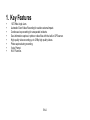 3
3
-
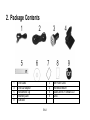 4
4
-
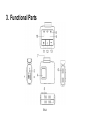 5
5
-
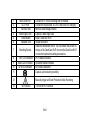 6
6
-
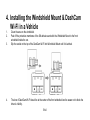 7
7
-
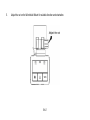 8
8
-
 9
9
-
 10
10
-
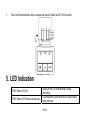 11
11
-
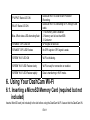 12
12
-
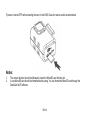 13
13
-
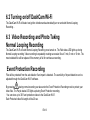 14
14
-
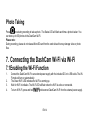 15
15
-
 16
16
-
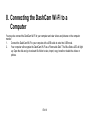 17
17
-
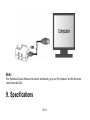 18
18
-
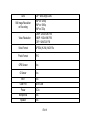 19
19
-
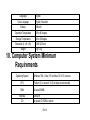 20
20
-
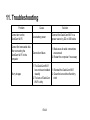 21
21
-
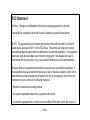 22
22
-
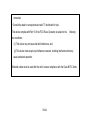 23
23
-
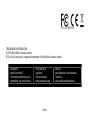 24
24
-
 25
25
-
 26
26
-
 27
27
-
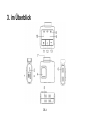 28
28
-
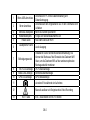 29
29
-
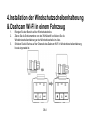 30
30
-
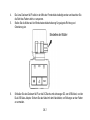 31
31
-
 32
32
-
 33
33
-
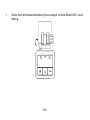 34
34
-
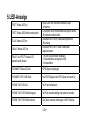 35
35
-
 36
36
-
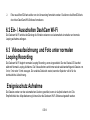 37
37
-
 38
38
-
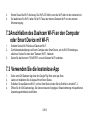 39
39
-
 40
40
-
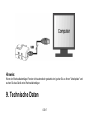 41
41
-
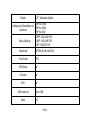 42
42
-
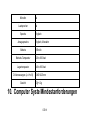 43
43
-
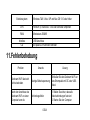 44
44
-
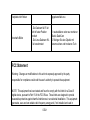 45
45
-
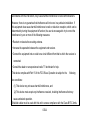 46
46
-
 47
47
-
 48
48
-
 49
49
-
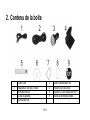 50
50
-
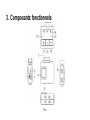 51
51
-
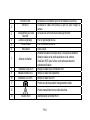 52
52
-
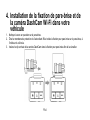 53
53
-
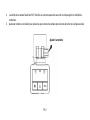 54
54
-
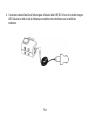 55
55
-
 56
56
-
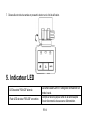 57
57
-
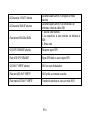 58
58
-
 59
59
-
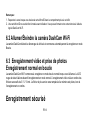 60
60
-
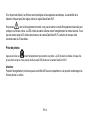 61
61
-
 62
62
-
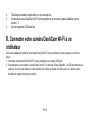 63
63
-
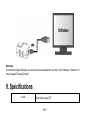 64
64
-
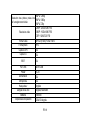 65
65
-
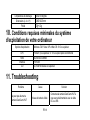 66
66
-
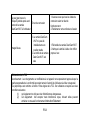 67
67
-
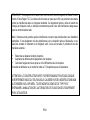 68
68
-
 69
69
-
 70
70
-
 71
71
-
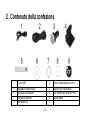 72
72
-
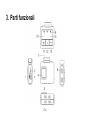 73
73
-
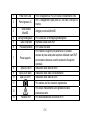 74
74
-
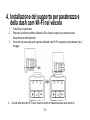 75
75
-
 76
76
-
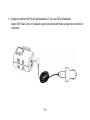 77
77
-
 78
78
-
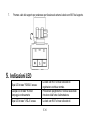 79
79
-
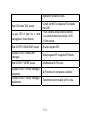 80
80
-
 81
81
-
 82
82
-
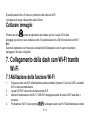 83
83
-
 84
84
-
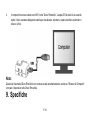 85
85
-
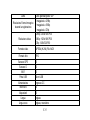 86
86
-
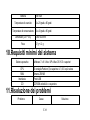 87
87
-
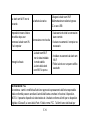 88
88
-
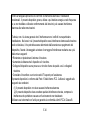 89
89
-
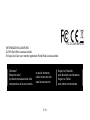 90
90
-
 91
91
-
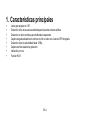 92
92
-
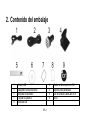 93
93
-
 94
94
-
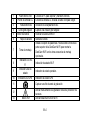 95
95
-
 96
96
-
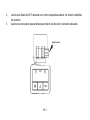 97
97
-
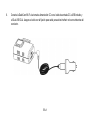 98
98
-
 99
99
-
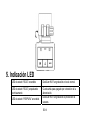 100
100
-
 101
101
-
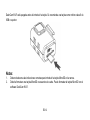 102
102
-
 103
103
-
 104
104
-
 105
105
-
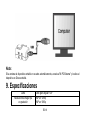 106
106
-
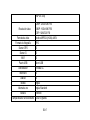 107
107
-
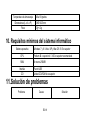 108
108
-
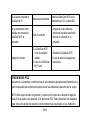 109
109
-
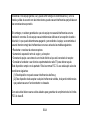 110
110
-
 111
111
-
 112
112
-
 113
113
-
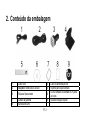 114
114
-
 115
115
-
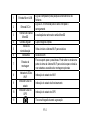 116
116
-
 117
117
-
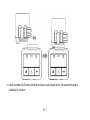 118
118
-
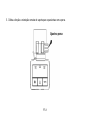 119
119
-
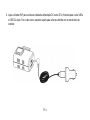 120
120
-
 121
121
-
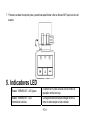 122
122
-
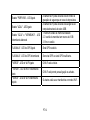 123
123
-
 124
124
-
 125
125
-
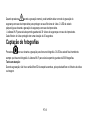 126
126
-
 127
127
-
 128
128
-
 129
129
-
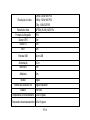 130
130
-
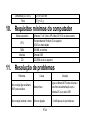 131
131
-
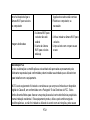 132
132
-
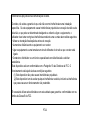 133
133
-
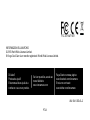 134
134
iON DashCam WiFi Manuale utente
- Tipo
- Manuale utente
- Questo manuale è adatto anche per
in altre lingue
- English: iON DashCam WiFi User manual
- français: iON DashCam WiFi Manuel utilisateur
- español: iON DashCam WiFi Manual de usuario
- Deutsch: iON DashCam WiFi Benutzerhandbuch
- português: iON DashCam WiFi Manual do usuário
Documenti correlati
Altri documenti
-
Motorola MDC500GW Guida Rapida
-
VAVA VA-VD002 Manuale utente
-
VAVA VA-CD001 Manuale utente
-
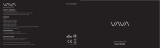 VAVA VA-VD005 Guida utente
VAVA VA-VD005 Guida utente
-
AUKEY DR02 J Manuale utente
-
Ring RSDC4000 Guida utente
-
Kenwood DRV-A700W Guida Rapida
-
Kenwood DRV-A Series User DRV-A700W Guida Rapida
-
KINGSLIM D5 Manuale utente
-
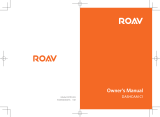 ROAV C1- R2110 Manuale del proprietario
ROAV C1- R2110 Manuale del proprietario